
Phương pháp 1. Cài đặt iPhone
Tùy chọn đầu tiên để bật AirDrop trên iPhone là thu hút cài đặt hệ thống, nơi bạn có thể dễ dàng tìm thấy tùy chọn cần thiết.Lưu ý: Bạn có thể chọn một trong hai mục - chỉ dành cho danh bạ "hoặc" cho tất cả ", tùy thuộc vào những gì phù hợp nhất cho tình huống.
Phương pháp 2. Mục quản lý
Ngoài các cài đặt trong hệ điều hành iOS, có một cách khác để nhanh chóng thay đổi các tham số của các chức năng quan trọng - mục quản lý.
- Trước hết, bạn cần mở "Mục quản lý", được đặt bên dưới (bạn cần chải màn hình lên) hoặc từ phía trên (bạn cần bỏ qua "mù" từ phía trên "). Phương thức mở tùy thuộc vào mô hình và bắt đầu bằng iPhone X tùy chọn thứ hai đang chạy.
- Tiếp theo, bạn nên mở một menu với cài đặt giao tiếp bằng cách leo lên và giữ cho điều này được hiển thị trong cửa sổ hình ảnh tiếp theo ở góc trên bên trái.
- Các tham số nâng cao của các liên kết khác nhau sẽ xuất hiện, nơi bạn cần giữ mục "AirDrop".
- Ở đây mọi thứ đều tương tự như cách đầu tiên. Bạn cần chọn để bật hộp truyền AirDrop và nhấp vào nút thích hợp.
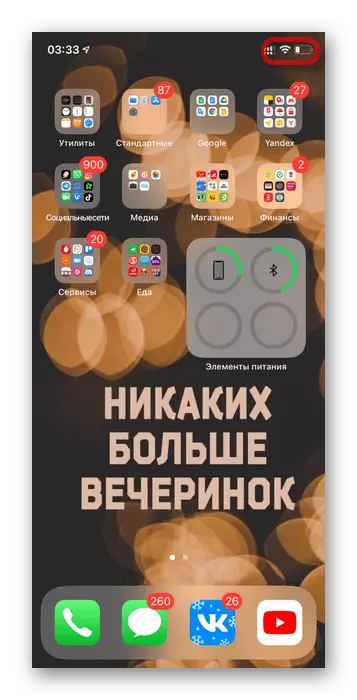
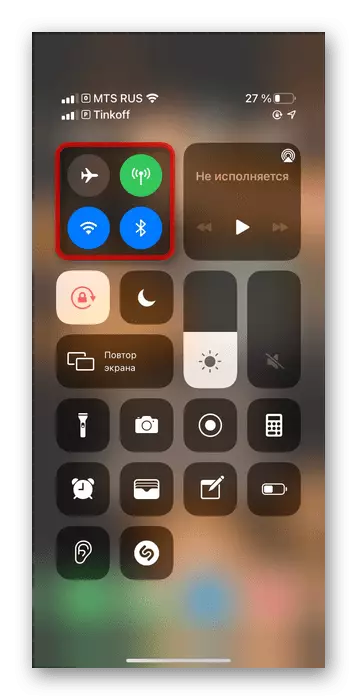
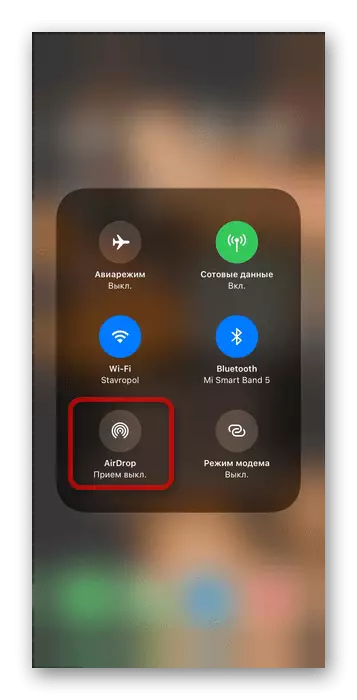
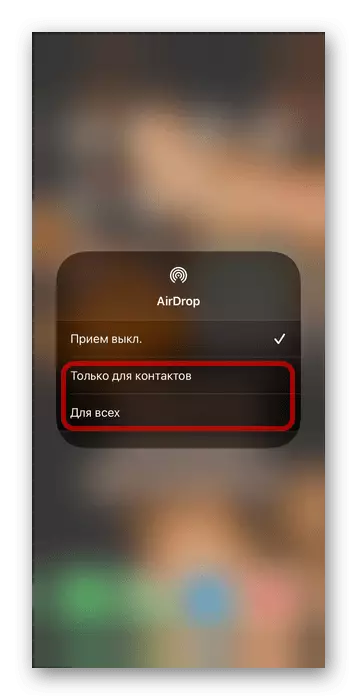
LƯU Ý: Nếu bạn chỉ chọn "Chỉ liên hệ", hãy xem iPhone của bạn chỉ có thể mọi người từ danh sách các liên hệ của bạn. Khi chọn "cho tất cả" - iPhone sẽ thấy tất cả người dùng các kỹ thuật của Apple gần đó.
Xem thêm: Cách băng qua video từ iPhone trên iPhone
